Windows: Aktivér “Kør som en anden bruger”: 5 bedste metoder

Kør som en anden bruger mangler i menuen, når du højreklikker på et appikon i Microsoft Windows? Du kan bruge disse metoder til at aktivere det.
Det er en nem opgave at kontrollere, hvilke programmer der kan bruge dit webcam på Windows 10. Det er også nemt enten at give eller nægte adgang til bestemte apps, så du har total kontrol.
Det er vigtigt at vide, hvordan du enten giver eller nægter adgang til dit webcam, fordi du ved, hvordan du nægter tilladelse til apps, der opfører sig forkert. Når du opdager, hvilke apps der har adgang til dit webcam, kan du beslutte, om det er nødvendig tilladelse.
For at se, hvilke apps der bruger din computers webcam, skal du installere et program, som Microsoft har kaldt Process Explorer . Når programmet er færdig med at downloade, starter programmet ikke automatisk.
Du skal udpakke filerne fra zip-filen og gå til undermappen ProcessExplorer. Der vil være to systemarkitekturer såsom 32-bit og 64-bit, vælg den rigtige til din computer.
Når programmet er oppe at køre, skal du trykke på CTRL+F og et søgefelt åbnes. Her indtaster du dit webkameras navn. For at finde ud af, hvad det er, skal du højreklikke på Windows Start-menuen og klikke på Enhedshåndtering.
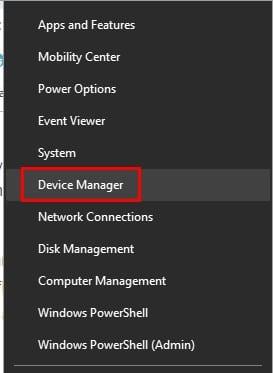
Hvis du bruger et webcam, der ikke er det, der er integreret i din computer, skal du kigge efter indstillingen Billedenheder. Hvis du bruger din computers integrerede kamera, skal du klikke på rullemenuen for kameraer.
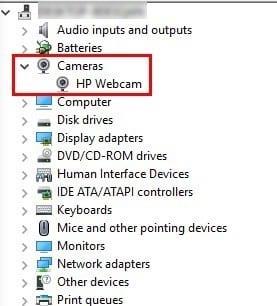
Højreklik på webcam-indstillingen og vælg Egenskaber. Når vinduet med webcam-egenskaber vises, skal du klikke på fanen Detaljer i menuen under Ejendom og vælge Navn på fysisk enhedsobjekt.
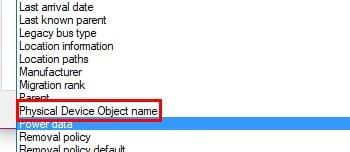
Højreklik på oplysningerne i værdiboksen, og kopier dem. Sørg for, at du ikke kopierer andet, da du snart bliver nødt til at indsætte dette.
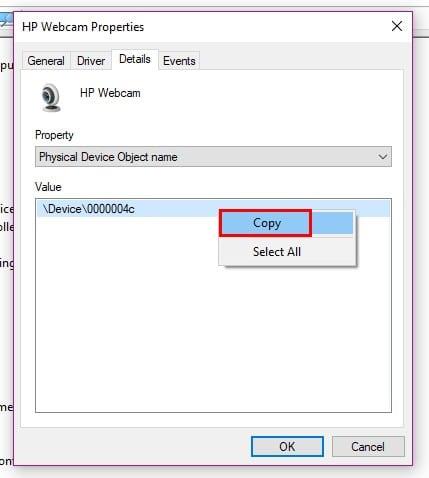
Start det program, du installerede tidligere, og tryk på Ctrl + F. En Process Explorer-boks vises. Indsæt det webkameranavn, du kopierede tidligere, og klik på søg. Alle de apps, der har adgang til din computers webcam, skal vises i boksen nedenfor.
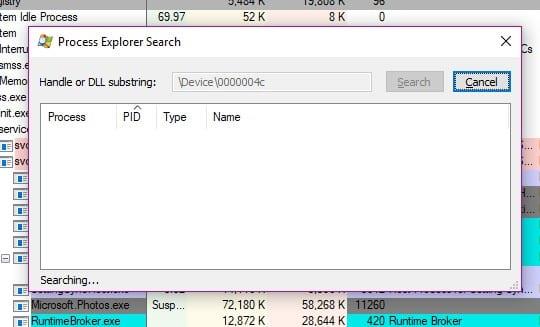
En ting skal du huske på, at du kun vil se de apps, der bruger dit webcam, da du udførte søgningen. Hvis du ser en app, der ikke burde bruge webkameraet, skal du højreklikke på den og vælge indstillingen Kill Process.
Det bedste du kan gøre, hvis du ikke har tillid til appen, er at slippe af med den. For at afinstallere en app, skriv apps og funktioner i søgeindstillingen, og klik på indstillingen, når den vises. Rul ned og se efter den app, du vil afinstallere. Når du finder programmet, skal du klikke på det for at afsløre afinstallationsknappen.
Med tiden installerer du så mange apps, at du mister overblikket over, hvor mange der har adgang til dit webcam. Takket være dette gratis program har du endelig kontrol over, hvilke apps der fortsat kan få adgang til din computers webcam. Så du en app, du ikke vidste havde adgang til dit webcam?
Kør som en anden bruger mangler i menuen, når du højreklikker på et appikon i Microsoft Windows? Du kan bruge disse metoder til at aktivere det.
Hvis du ser fejlen Windows Online Troubleshooting Service Is Disabled, når du bruger en Windows-fejlfinder, skal du læse denne artikel nu!
Sådan aktiveres eller deaktiveres Microsoft Windows Filbeskyttelsesfunktion ved hjælp af Registreringseditoren og andre metoder til Windows 10 og 11.
Denne vejledning viser dig, hvordan du ændrer indstillingerne for UAC i Microsoft Windows.
Hvis du ikke kan ændre dine musens indstillinger i Windows 10, opdater eller geninstallér musedriverne. Eller kør fejlfinderen til Hardware og enheder.
Her finder du de 10 bedste tastaturgenveje i Windows 10, som kan hjælpe dig i arbejdet, skolen og mere. Læs videre for at lære, hvordan du bruger dem effektivt.
Når du arbejder væk fra dit skrivebord, kan du få adgang til din pc ved hjælp af Windows Remote Desktop Connection. Denne guide hjælper dig med at aktivere og konfigurere indgående fjernskrivebordsforbindelser.
Opdag hvordan du tilpasser museindstillinger i Windows 10 for optimal brugeroplevelse. Juster kontrolfunktioner og hastighed effektivt.
Du kan nu bruge nemmere og hurtigere tastaturgenveje til at lukke Windows 10 eller aktivere Windows 10 Dvaletilstand uden at bruge musen.
Når du installerer en printer, bør din Windows 10-pc registrere din printer automatisk; trådløst på dit hjemmenetværk, eller tilsluttet printeren direkte til
Lær hvordan man logger ind som administrator på Windows 11 og Windows 10 med denne omfattende guide. Få tips og metoder til at håndtere administratorkonti effektivt.
Oplev effektive metoder til at administrere opstartsprogrammer i Windows 10 og optimere din pc-ytelse.
Find out hvordan du effektivt får hjælp i Windows 10 og 11. Få svar på dine spørgsmål med de bedste metoder til support.
Fjern Bing fra startmenuen i Windows 11 og 10 med vores comprehensive guide, der inkluderer metoder såsom Indstillinger, registreringsdatabasen og gruppepolitikker.
Følg denne guide til at opdatere USB-drivere i Windows 10 og løse forbindelsesproblemer med eksterne enheder.
Windows 10 indeholder flere mekanismer til at lære om hardware og software i dit system. For at få de mest detaljerede oplysninger, skal du bruge System Information-værktøjet.
For at nulstille Windows 10, skal du åbne Indstillinger > Opdatering og sikkerhed > Gendannelse, klikke på Kom i gang på Nulstil denne pc og vælge Fjern alt.
Følg denne guide til, hvordan du ændrer din baggrund og får dit skrivebord til at se positivt unikt ud på Windows 11. Oplev tilpasningsmuligheder for at gøre din Windows 11 unik.
Hvis din skærm ikke viser de rigtige farver, kan du justere indstillingerne ved hjælp af Farvestyring i Windows 10 for at se den korrekte farveprofil.
Lær hvordan du konfigurerer File Explorer i Windows 10 til at åbne direkte i "Denne pc" for nem adgang til dine filer og mapper.
Der er mange grunde til, at din bærbare computer ikke kan oprette forbindelse til WiFi, og derfor er der mange måder at løse fejlen på. Hvis din bærbare computer ikke kan oprette forbindelse til WiFi, kan du prøve følgende metoder til at løse problemet.
Efter oprettelse af en USB-opstart for at installere Windows, bør brugerne kontrollere USB-opstartens ydeevne for at se, om den blev oprettet korrekt eller ej.
Adskillige gratis værktøjer kan forudsige drevfejl, før de sker, hvilket giver dig tid til at sikkerhedskopiere dine data og udskifte drevet i tide.
Med de rigtige værktøjer kan du scanne dit system og fjerne spyware, adware og andre ondsindede programmer, der muligvis lurer på dit system.
Når en computer, mobilenhed eller printer forsøger at oprette forbindelse til en Microsoft Windows-computer via et netværk, kan fejlmeddelelsen "netværksstien blev ikke fundet" — Fejl 0x80070035 — vises muligvis.
Blå skærm (BSOD) er en almindelig og ikke ny fejl i Windows, når computeren oplever en alvorlig systemfejl.
I stedet for at udføre manuelle og direkte adgangshandlinger på Windows, kan vi erstatte dem med tilgængelige CMD-kommandoer for hurtigere adgang.
Efter utallige timers brug af deres bærbare computer og stationære højttalersystem, opdager mange, at et par smarte opgraderinger kan forvandle deres trange kollegieværelse til det ultimative streamingcenter uden at sprænge budgettet.
Internet Explorer vil blive fjernet fra Windows 11. I denne artikel vil WebTech360 guide dig til, hvordan du bruger Internet Explorer på Windows 11.
En bærbar computers touchpad er ikke kun til at pege, klikke og zoome med. Den rektangulære overflade understøtter også bevægelser, der giver dig mulighed for at skifte mellem apps, styre medieafspilning, administrere filer og endda se notifikationer.



























